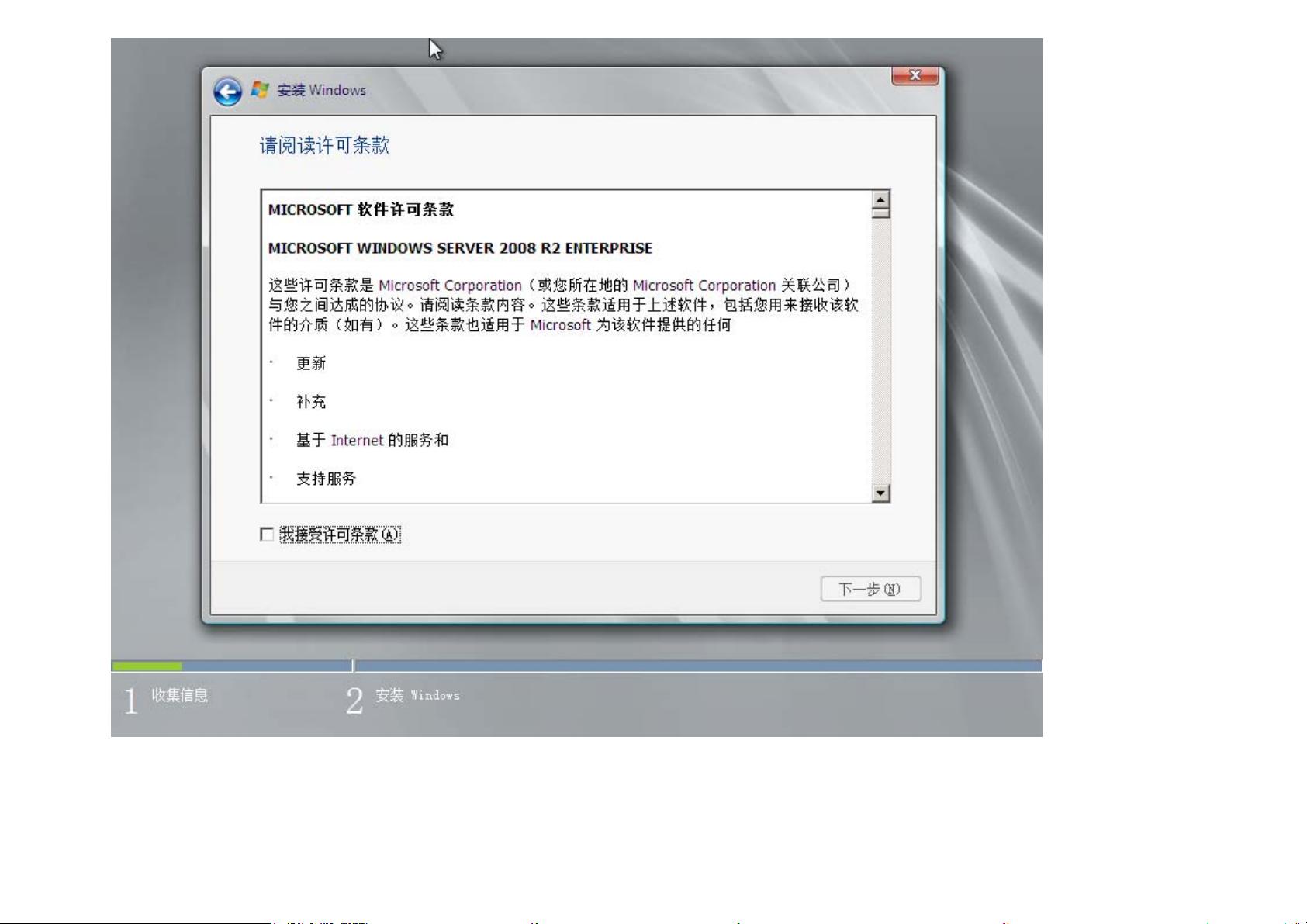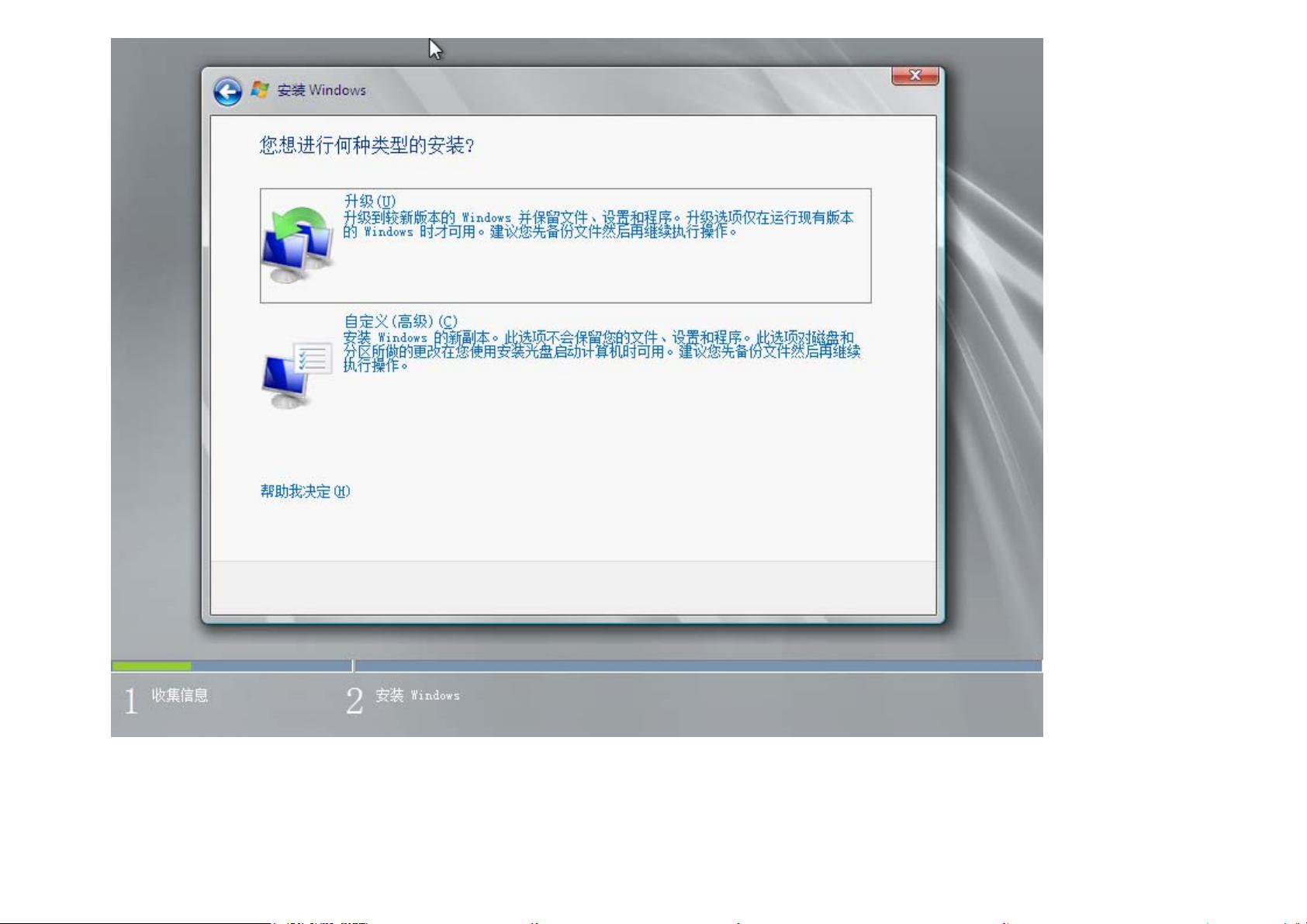Windows Server 2008 R2安装全攻略
需积分: 13 86 浏览量
更新于2024-07-25
1
收藏 1.94MB PDF 举报
"这篇资源是关于Windows Server 2008 R2的安装教程,采用图解的方式,适合初学者和需要升级系统的人群。文章介绍了安装过程中的关键步骤,包括选择安装语言、版本、许可条款,以及自定义安装选项。此外,还提及了硬盘分区和系统启动分区的重要性。"
在安装Windows Server 2008 R2时,首先要确保你的计算机满足最低硬件要求,这通常与Windows 7相当。安装过程中,你首先需要设置计算机从光盘或USB启动,以便开始安装流程。在启动安装程序后,系统会提示你选择安装语言,由于这是中文资源,因此默认选择中文并继续。
接着,你需要选择安装类型。Windows Server 2008 R2提供了几种不同的版本,如标准版、企业版和数据中心版,每个版本都有其特定的功能和许可限制。如果是测试或实验环境,可以选择任意版本;但如果是生产环境,应根据实际需求选择合适的版本。在许可条款部分,阅读并接受条款后,安装才能继续。
安装类型有两种:升级和自定义(全新安装)。如果已有旧版本的Windows Server,可以选择升级,但通常推荐选择自定义安装,以确保系统的清洁和安全性。自定义安装允许你对硬盘进行分区和格式化,这一点尤其重要,因为Windows Server 2008 R2在安装时会默认创建一个小型系统分区,用于存放启动文件。这个分区大约100MB,有助于保持系统的稳定性。
在分区过程中,你可以选择使用内置的磁盘管理工具进行分区操作。如果你的硬盘未分区,工具会引导你创建新的分区,并可在此过程中进行格式化。如果不需要系统分区,也可以跳过这一环节,之后手动使用第三方分区工具进行调整。
安装过程中,你需要输入有效的序列号以激活系统。一旦所有设置完成,安装程序将开始复制文件、安装组件和服务,这个过程可能需要一段时间。安装完成后,你需要进行初始配置,包括设置管理员密码、网络选项、时区等,以使服务器适应你的网络环境。
Windows Server 2008 R2引入了许多增强功能,比如Hyper-V的动态迁移,这提高了虚拟化的效率和灵活性。此外,通过PowerShell的增强,系统管理变得更加高效,能够针对各种服务器角色执行复杂的脚本和命令。
这个教程详细介绍了Windows Server 2008 R2的安装步骤,对于想要学习和部署该系统的用户来说,是一个宝贵的参考资料。通过图文并茂的方式,使得安装过程更加直观易懂,帮助用户顺利地完成安装任务。
2019-03-29 上传
2011-07-23 上传
107 浏览量
2011-09-18 上传
2011-10-01 上传
chengcheung
- 粉丝: 0
- 资源: 6
最新资源
- SSM Java项目:StudentInfo 数据管理与可视化分析
- pyedgar:Python库简化EDGAR数据交互与文档下载
- Node.js环境下wfdb文件解码与实时数据处理
- phpcms v2.2企业级网站管理系统发布
- 美团饿了么优惠券推广工具-uniapp源码
- 基于红外传感器的会议室实时占用率测量系统
- DenseNet-201预训练模型:图像分类的深度学习工具箱
- Java实现和弦移调工具:Transposer-java
- phpMyFAQ 2.5.1 Beta多国语言版:技术项目源码共享平台
- Python自动化源码实现便捷自动下单功能
- Android天气预报应用:查看多城市详细天气信息
- PHPTML类:简化HTML页面创建的PHP开源工具
- Biovec在蛋白质分析中的应用:预测、结构和可视化
- EfficientNet-b0深度学习工具箱模型在MATLAB中的应用
- 2024年河北省技能大赛数字化设计开发样题解析
- 笔记本USB加湿器:便携式设计解决方案